PS给女生照片调出喜爱的日系风格。
这个工具的使用并不复杂,像图章工具类似,它会智能匹配与周围图像元素相符合的效果,简单的很呐。需要的主要是耐心,通过调节不同的画壁尺寸来完成最终对皮肤的修饰。
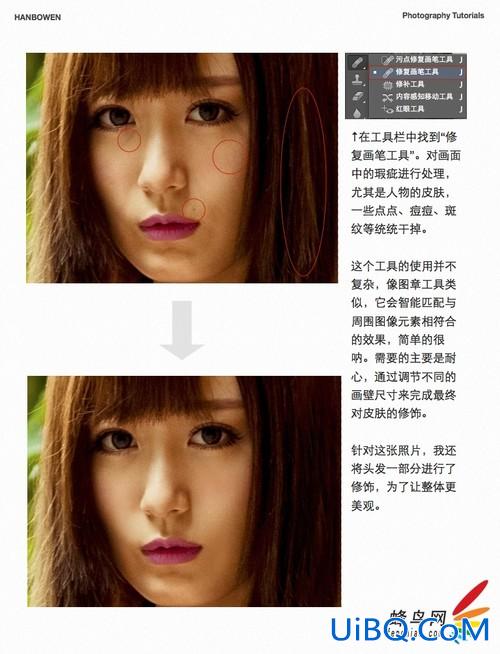
针对这张照片,我还将头发一部分进行了修饰,为了让整体更美观。

除了面部,照片中的所有影响美观的瑕疵也都需要在这一步干掉,比如前文提到的模特膝盖的伤疤等。
调整光影
虽然色调已经基本就绪,不过要想让美女皮肤充满光泽、水嫩鲜活,就不能少了对光影的调节。在调整面板点击创建新的曲线调整图层”,将曲线适当拉高,这一层是强化画面的亮部,需要提亮哪些地方,就都在这里了。同样暗部也如法炮制。
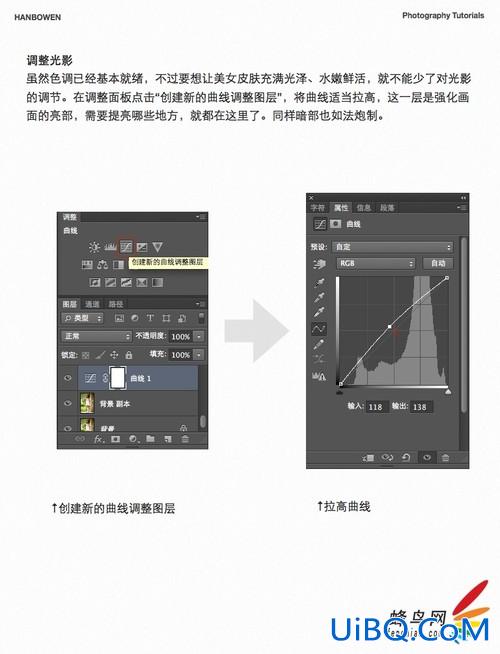
接下来要做的依然是需要耐心的事情。选择刚才建立的调整图层的蒙板,使用画笔工具选取白色,对画面中需要提亮的地方进行绘图操作。
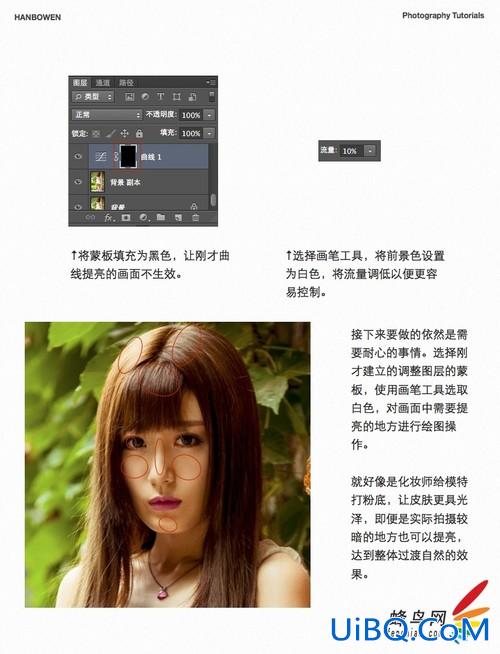
就好像是化妆师给模特打粉底,让皮肤更具光泽,即便是实际拍摄较暗的地方也可以提亮,达到整体过渡自然的效果。
暗部的强化也如法炮制,新建曲线调整层,这次的曲线与刚才那个正好相反,向下调整,蒙板填充黑色,继续用白色画笔在蒙板上画,画什么呢?想让画面哪些地方暗下来,就大胆画吧!
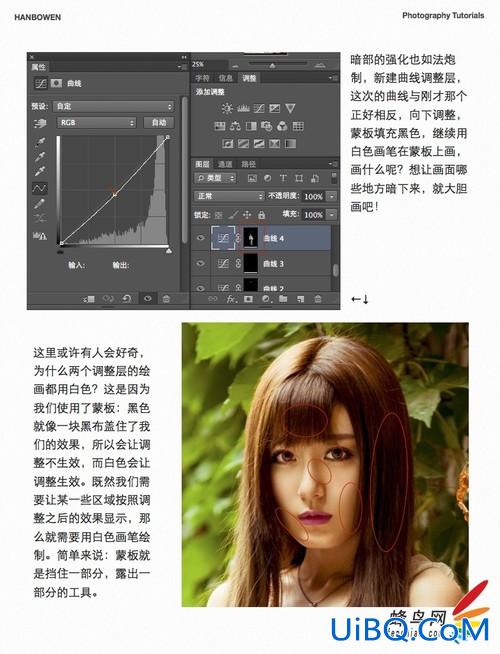
这里或许有人会好奇,为什么两个调整层的绘画都用白色?这是因为我们使用了蒙板:黑色就像一块黑布盖住了我们的效果,所以会让调整不生效,而白色会让调整生效。既然我们需要让某一些区域按照调整之后的效果显示,那么就需要用白色画笔绘制。简单来说:蒙板就是挡住一部分,露出一部分的工具。









 加载中,请稍侯......
加载中,请稍侯......
精彩评论